Wie greifen Sie unter Windows 10 auf iCloud -Fotos zu?
Sind Sie frustriert über den mangelnden Zugriff auf Ihre iCloud -Fotos unter Windows 10? Du bist nicht allein. Viele Windows 10 -Benutzer hatten Schwierigkeiten, auf ihre iCloud -Fotos zuzugreifen, aber es muss nicht so schwierig sein. Mit ein paar einfachen Schritten können Sie problemlos auf Ihre iCloud -Fotos unter Windows 10 zugreifen. In dieser Anleitung führen wir Sie durch die Schritte, um auf Ihre iCloud -Fotos unter Windows 10 zuzugreifen.
Wie greifen Sie unter Windows 10 auf iCloud -Fotos zu?
- Gehen zu iCloud.com und melden Sie sich mit Ihrer Apple -ID an.
- Wählen Fotos Aus der Liste der Apps.
- Klicken Sie auf die Einstellungen Symbol und auswählen iCloud Fotos.
- Ticke die Herunterladen und behalten Sie Originale Option.
- Klicken Sie auf die Optionen Schaltfläche und auswählen Mein Fotostream.
- Klicken Erledigt Und Ihre iCloud -Fotos sind unter Windows 10 verfügbar.
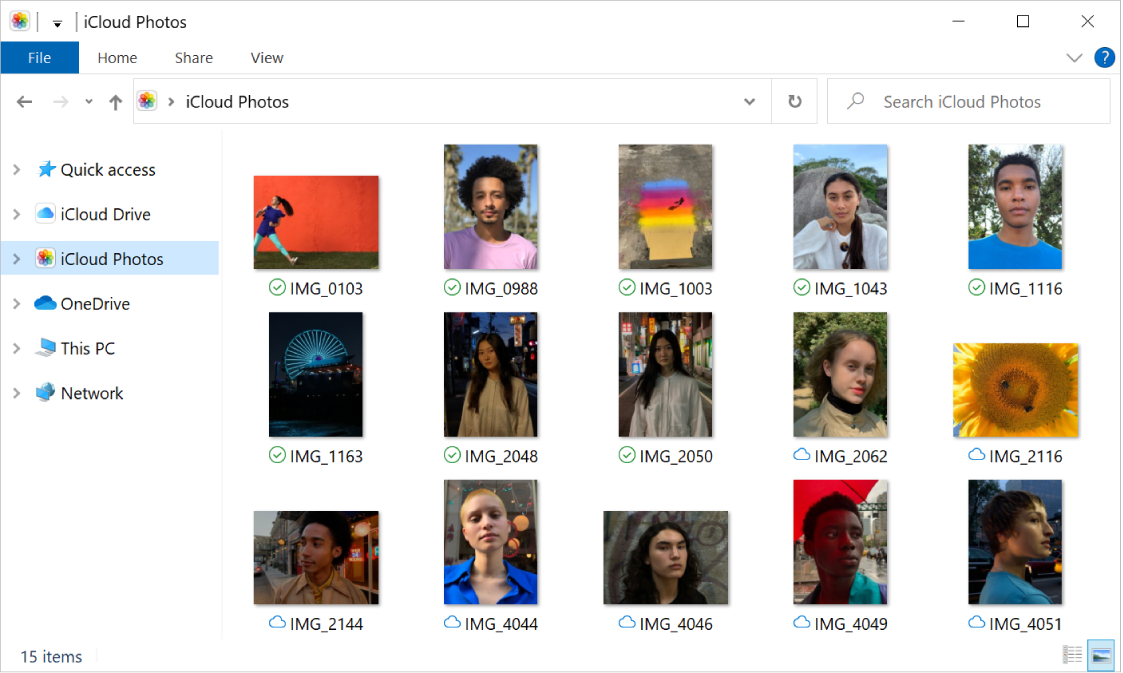
So greifen Sie auf iCloud -Fotos unter Windows 10 zu
Die iCloud Photo Library von Apple erleichtert einfach, Fotos und Videos von jedem Gerät zu speichern, zugreifen und zu teilen. Wenn Sie jedoch ein Windows -Benutzer sind, fragen Sie sich möglicherweise, wie Sie auf Ihrem Windows 10 -PC auf Ihre iCloud -Fotos zugreifen können. Die gute Nachricht ist, dass es eigentlich ganz einfach ist, auf Windows 10 auf iCloud -Fotos zuzugreifen, solange Sie über die richtigen Werkzeuge verfügen.
Schritt 1: Laden Sie iCloud für Windows herunter
Der erste Schritt besteht darin, iCloud für Windows herunterzuladen. iCloud für Windows ist eine kostenlose App von Apple, mit der Sie auf Ihre iCloud -Fotos auf Ihrem Windows 10 -PC zugreifen und synchronisieren können. Es kann von Apples Website heruntergeladen werden. Sobald Sie iCloud für Windows heruntergeladen und installiert haben, müssen Sie sich mit Ihrer Apple -ID und Ihrem Passwort anmelden.
Schritt 2: Aktivieren Sie iCloud -Fotos
Sobald Sie sich bei iCloud für Windows angemeldet haben, müssen Sie iCloud -Fotos aktivieren. Klicken Sie dazu auf die Schaltfläche Optionen neben iCloud -Fotos und überprüfen Sie dann das Kontrollkästchen, um iCloud -Fotos zu aktivieren. Auf diese Weise können Sie auf Ihre iCloud -Fotos auf Ihrem Windows 10 -PC zugreifen und synchronisieren.
Schritt 3: Greifen Sie auf iCloud -Fotos unter Windows zu
Sobald Sie iCloud -Fotos aktiviert haben, können Sie auf Ihre Fotos über die iCloud -App auf Ihrem Windows 10 -PC zugreifen. Öffnen Sie dazu die iCloud -App und klicken Sie auf das Symbol für Fotos. Dadurch wird ein Fenster geöffnet, in dem Sie alle Ihre iCloud -Fotos anzeigen und zugreifen können. Sie können auch Fotos auf Ihren Computer herunterladen, indem Sie mit der rechten Maustaste auf ein Foto klicken und den Download auswählen.
Schritt 4: iCloud -Fotos mit Windows synchronisieren
Der nächste Schritt besteht darin, Ihre iCloud -Fotos mit Ihrem Windows 10 PC zu synchronisieren. Klicken Sie dazu auf die Schaltfläche Optionen neben iCloud -Fotos und überprüfen Sie dann das Kontrollkästchen, um iCloud -Fotos mit Ihrem PC zu synchronisieren. Auf diese Weise können Sie Ihre iCloud -Fotos zwischen Ihrem PC und anderen Geräten synchronisieren, sodass Sie immer die neuesten Versionen Ihrer Fotos haben.
Schritt 5: Teilen Sie iCloud -Fotos mit Windows
Schließlich können Sie Ihre iCloud -Fotos mit Ihrem Windows 10 -PC teilen. Öffnen Sie dazu die iCloud -App und klicken Sie auf das Symbol für Fotos. Wählen Sie die Fotos aus, die Sie teilen möchten, und klicken Sie dann auf die Schaltfläche Freigabe. Dadurch wird ein Fenster geöffnet, in dem Sie auswählen können, mit welcher App oder welchen Dienst Sie Ihre Fotos teilen möchten.
Abschluss
Der Zugriff auf iCloud -Fotos auf Ihrem Windows 10 -PC ist einfach und unkompliziert. Alles, was Sie tun müssen, ist ICloud für Windows herunterzuladen und zu installieren, iCloud -Fotos zu aktivieren, auf Ihre Fotos in der iCloud -App zuzugreifen, sie mit Ihrem PC zu synchronisieren und sie mit anderen Apps und Diensten zu teilen.
Nur wenige häufig gestellte Fragen
1. Was sind iCloud -Fotos?
ANTWORT: iCloud Photos ist ein Apple -Dienst, mit dem Benutzer Fotos und Videos auf Geräten speichern, synchronisieren und teilen können. ICloud Photos speichert alle Fotos und Videos in iCloud und Sie können auf sie von jedem Gerät mit einer Internetverbindung zugreifen. Mit iCloud -Fotos können Benutzer auch ihre Fotos und Videos mit anderen iCloud -Benutzern teilen.
2. Wie greife ich unter Windows 10 auf iCloud -Fotos zu?
Antwort: Um auf iCloud -Fotos unter Windows 10 zuzugreifen, müssen Sie die iCloud -App im Microsoft Store installieren. Sobald die App installiert ist, können Sie sich mit Ihrer Apple -ID und Ihrem Passwort anmelden. Sobald Sie angemeldet sind, können Sie auf Ihre Fotos und Videos zugreifen, die in iCloud gespeichert sind. Sie können auch neue Fotos und Videos auf iCloud hochladen.
3. Welche Funktionen bieten die iCloud Photos -App für Windows 10 an?
ANTWORT: Die iCloud -Fotos -App für Windows 10 bietet verschiedene Funktionen, mit denen Sie Ihre Fotos und Videos, die in iCloud gespeichert sind, verwalten und anzeigen können. Sie können Ihre Fotos und Videos in einer Raster- oder Listenansicht anzeigen und sie auch nach Datum sortieren. Sie können auch nach Fotos und Videos suchen, ihnen Tags hinzufügen und sie mit anderen iCloud -Benutzern teilen. Darüber hinaus können Sie gemeinsame Alben erstellen und Fotos und Videos von anderen iCloud -Benutzern anzeigen.
4. Kann ich meine Fotos und Videos mit der iCloud -Fotos -App für Windows 10 bearbeiten?
Antwort: Ja, Sie können Ihre Fotos und Videos mit der iCloud-Fotos-App für Windows 10 bearbeiten. Die App enthält grundlegende Bearbeitungswerkzeuge wie Zuschneiden, Drehen und Anpassung der Belichtung sowie fortgeschrittenere Funktionen wie Farbkorrekturen und Red-Eye Reduktion. Sie können Ihren Fotos und Videos auch Filter und Text hinzufügen.
5. Unterstützt die iCloud Photos -App für Windows 10 Live -Fotos?
Antwort: Ja, die iCloud -Fotos -App für Windows 10 unterstützt Live -Fotos. Live -Fotos sind Fotos, die einen kurzen Videoclip enthalten, der die Momente kurz vor und nach dem Foto aufgenommen hat. Beim Anzeigen eines Live -Fotos können Sie das Foto drücken und halten, um das Video abzuspielen. Sie können auch die Bearbeitungswerkzeuge für Live -Fotos verwenden, um den Standbild- und Videoclip anzupassen.
6. Wie lösche ich Fotos und Videos von iCloud -Fotos unter Windows 10?
Antwort: Um Fotos und Videos von iCloud -Fotos unter Windows 10 zu löschen, können Sie die Fotos und Videos auswählen, die Sie löschen möchten, und klicken Sie dann auf die Schaltfläche „Löschen“. Sie können auch mehrere Fotos und Videos auswählen und gleichzeitig löschen. Nach dem Löschen werden die Fotos und Videos von allen iCloud-verbundenen Geräten entfernt.
iCloud für Windows 10! – 2020
Abschließend ist der Zugriff auf Ihre iCloud -Fotos unter Windows 10 ein einfacher und unkomplizierter Prozess. Sie müssen nur iCloud für Windows installieren und sich bei Ihrem Apple -ID -Konto anmelden. Sobald Sie dies getan haben, können Sie auf Ihre iCloud -Fotos problemlos zugreifen und verwalten. Wenn iCloud für Windows installiert ist, können Sie Fotos von Ihrem iCloud -Konto problemlos anzeigen, herunterladen und hochladen.




















